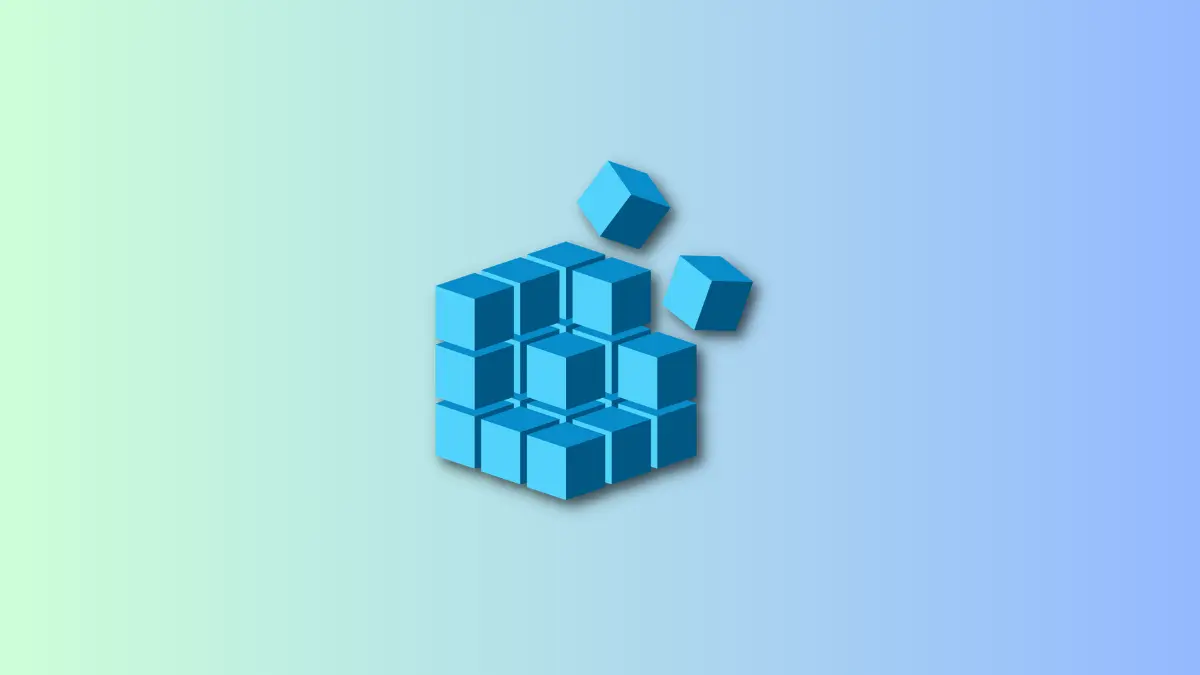
Windowsではレジストリエディターを使って設定やアプリケーションの動作を詳細に編集できますが、ユーザーに勝手に編集されないようにレジストリエディターを無効化することができます。
グループポリシーから、レジストリエディターを無効化することが可能です。
ただし、グループポリシーを使うにはProエディション以上が必要です
本記事ではWindows11でローカルグループポリシーを使用した設定方法を説明していきます。
設定手順
グループポリシーエディターを起動します。※スタートメニューで「ローカルグループ」と検索すると表示されます。
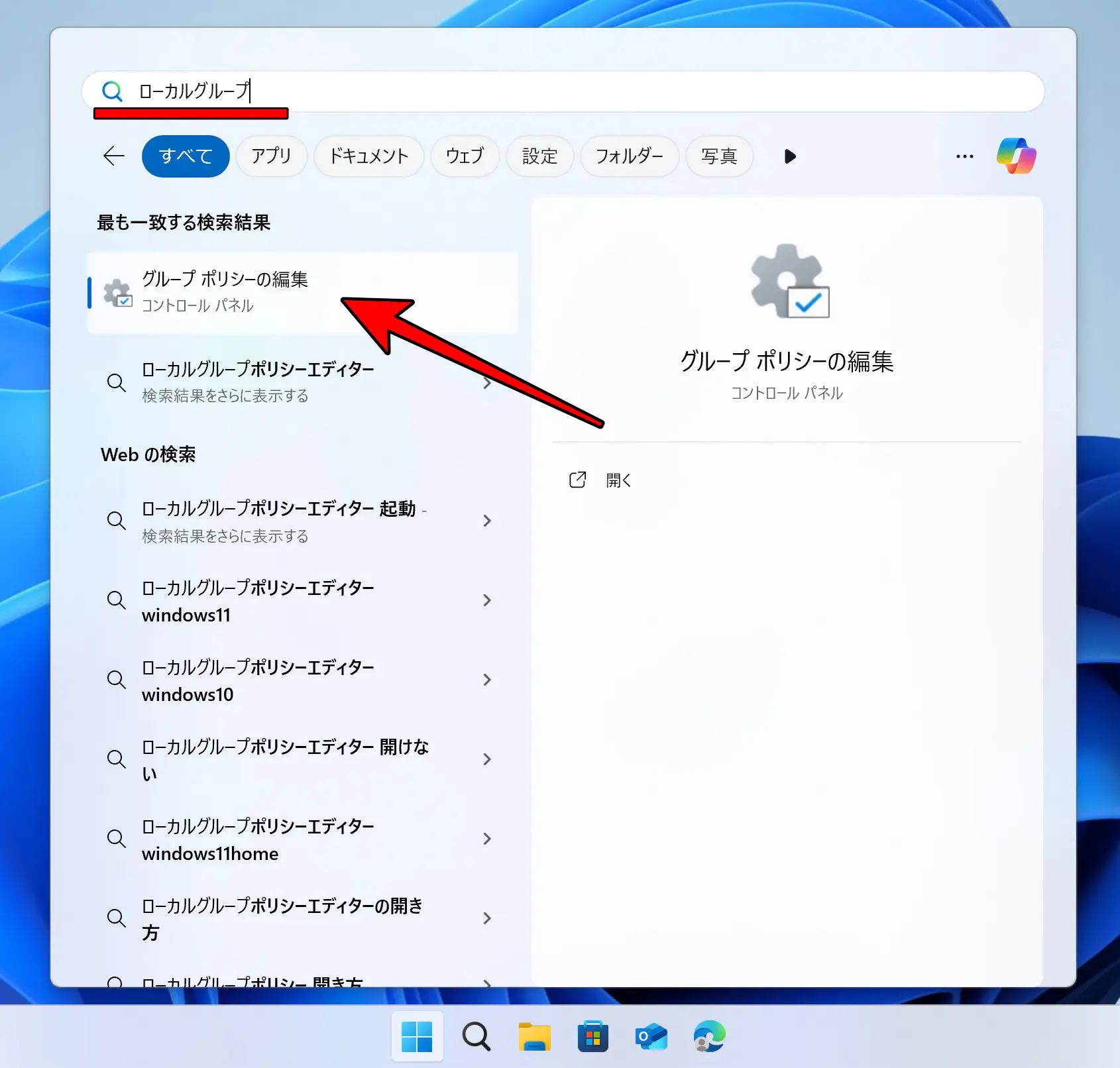
[ユーザーの構成]→[ポリシー]→[管理用テンプレート]→[システム]と進み[レジストリ編集ツールへアクセスできないようにする]をダブルクリックして開きます。
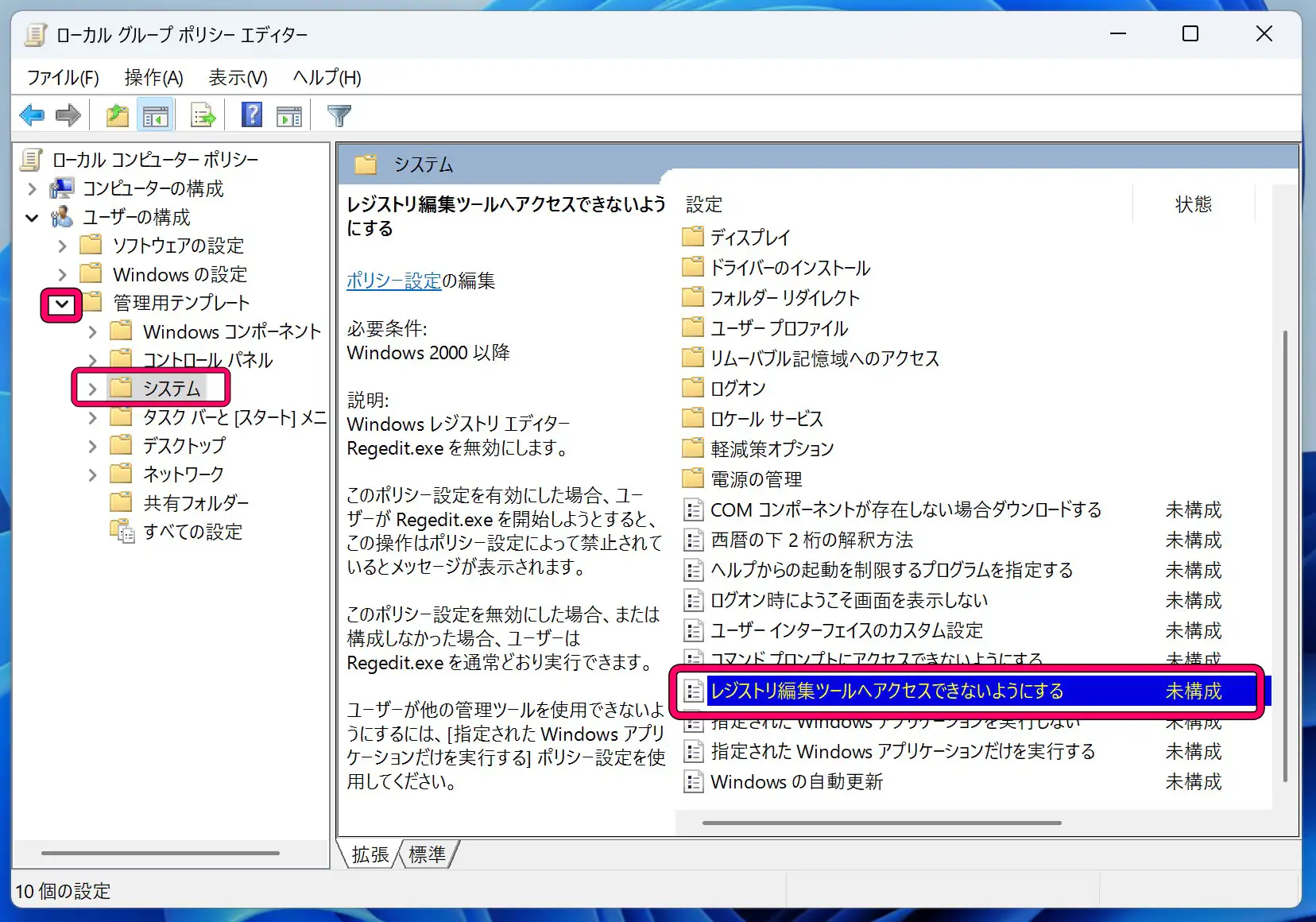
[未構成]を[有効]に設定変更します。オプションの[Regeditのサイレント実行を無効にしますか?]の選び方ですが、
![[レジストリ編集ツールへアクセスできないようにする]の設定画面](https://unno-log.com/wp-content/uploads/2025/04/2-13.webp)
レジストリの編集はコマンドプロンプトからも可能で、それを許可するかどうかの設定となっています。
「はい」にするとコマンドプロンプトからもレジストリの編集ができなくなります。
「いいえ」だとレジストリエディターが起動できなくなるだけで、コマンドプロンプトからは編集が可能です。
「レジストリを一切触らせたくない」という場合は「はい」に設定しましょう。
最後に[適用]→[OK]をクリックします。
これで設定完了です。
実際にレジストリエディターを起動すると
グループポリシーを適用してレジストリエディターを起動しようとすると、
[レジストリ編集は、管理者によって使用不可にされています。]とアラートが出てレジストリエディターが実行ができなくなります。

これで、ユーザーが勝手にレジストリをいじることを防ぐことができます。







コメント